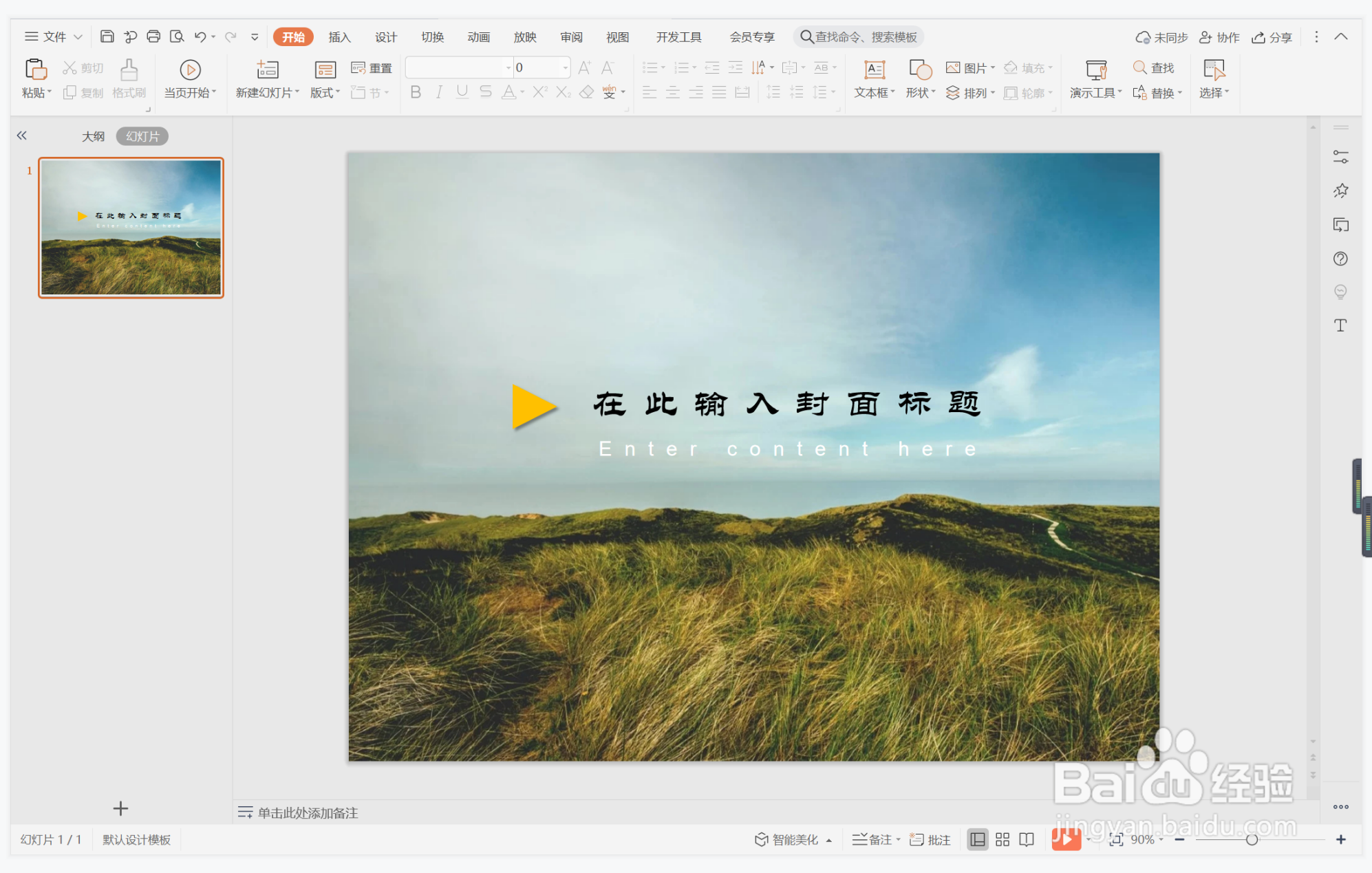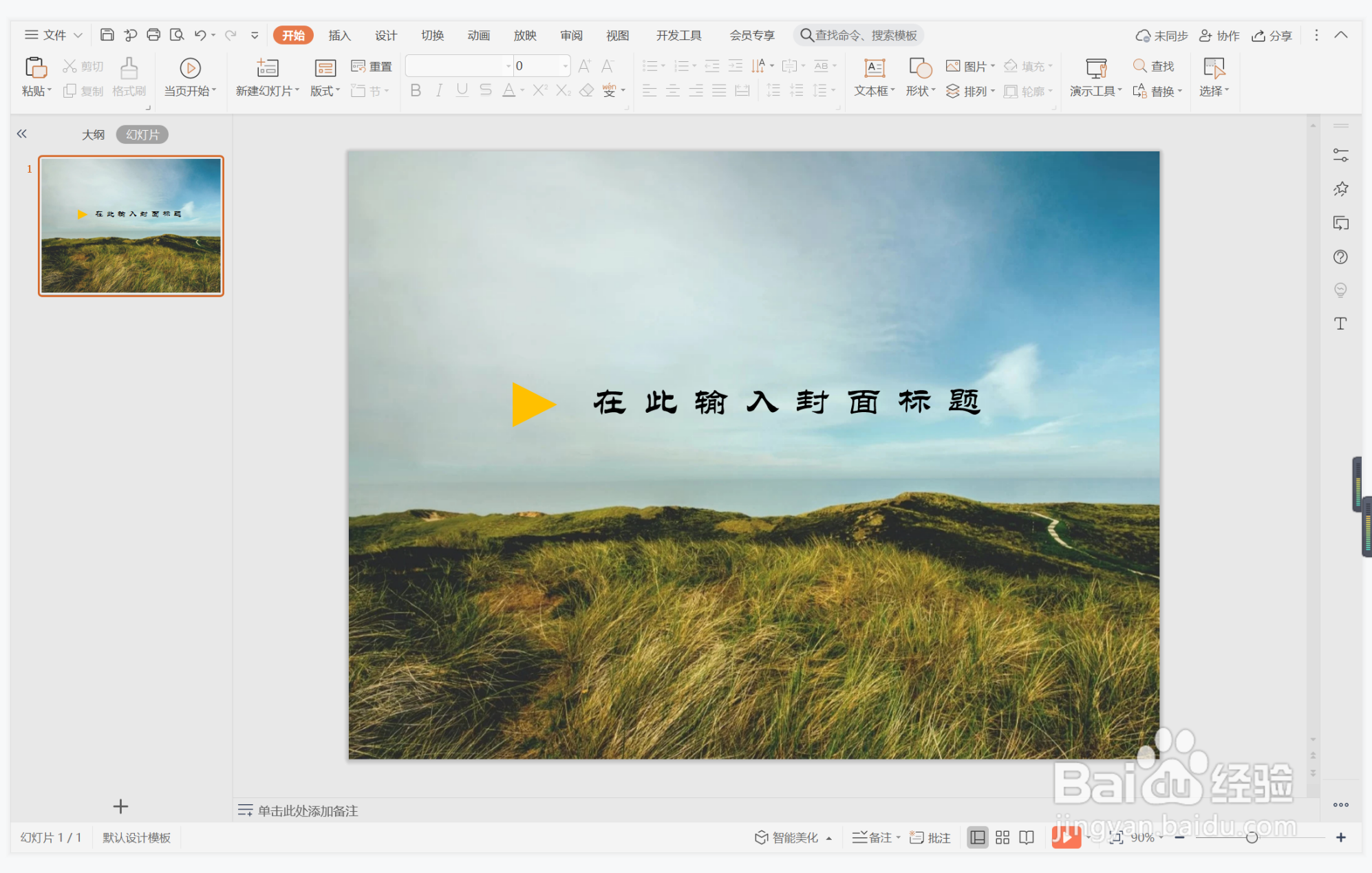1、在插入选项卡中点击图片,选择其中的本地图片,插入一张合适的背景图片。
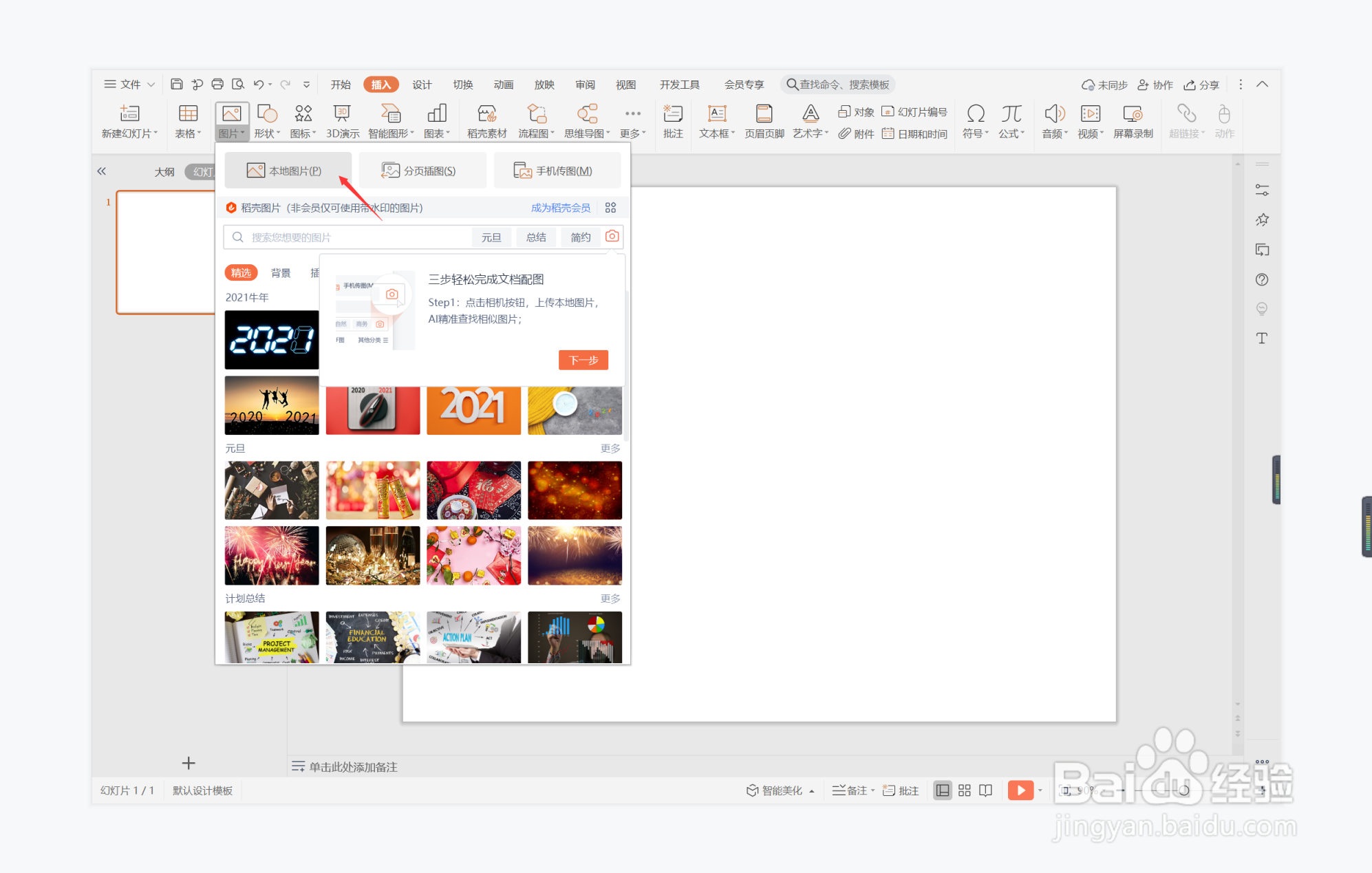
2、选中背景图片,鼠标拖动调整其大小,使其铺满整个页面。
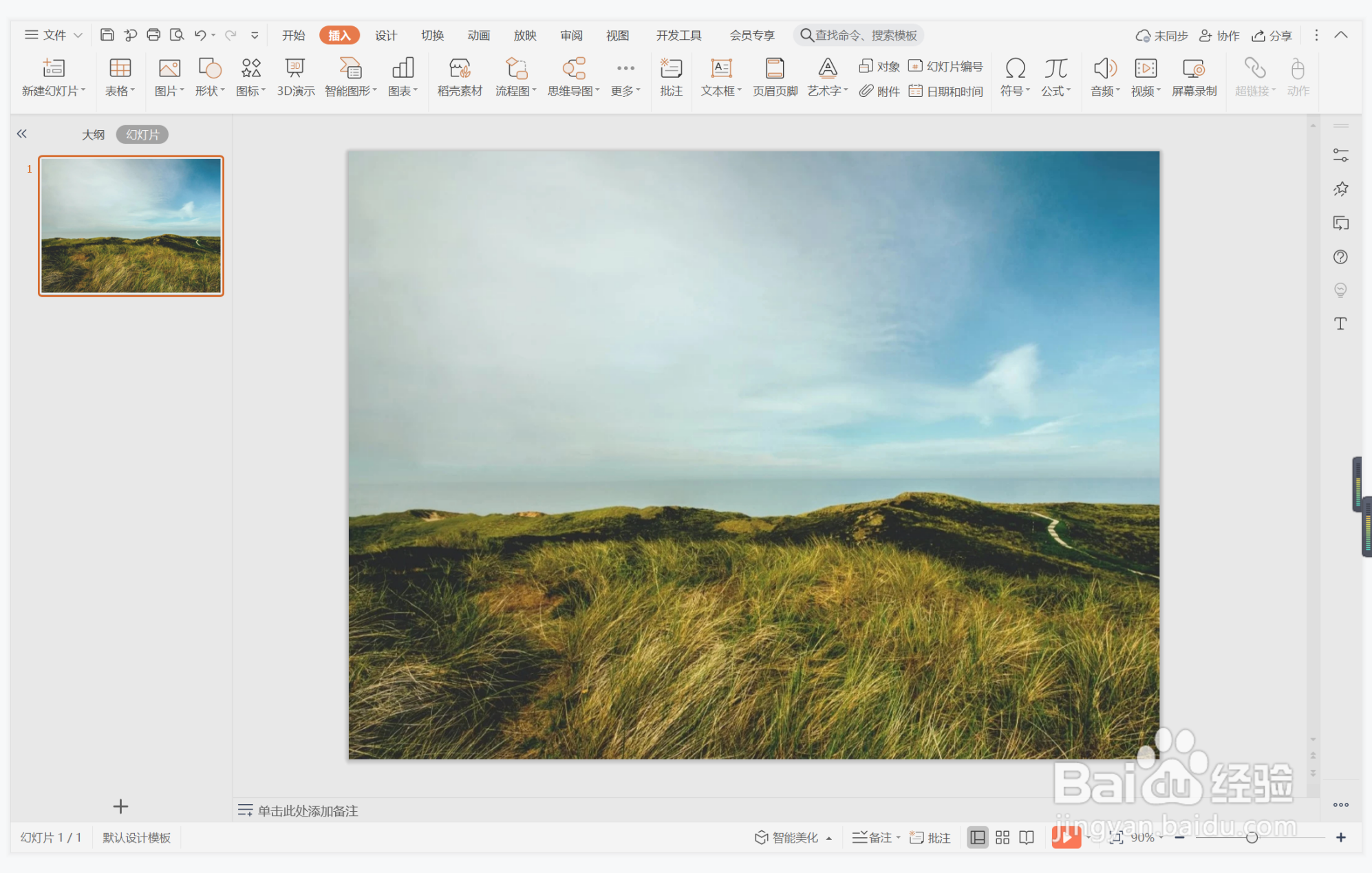
3、在插入选项卡中点击形状,选择其中的等腰三角形。
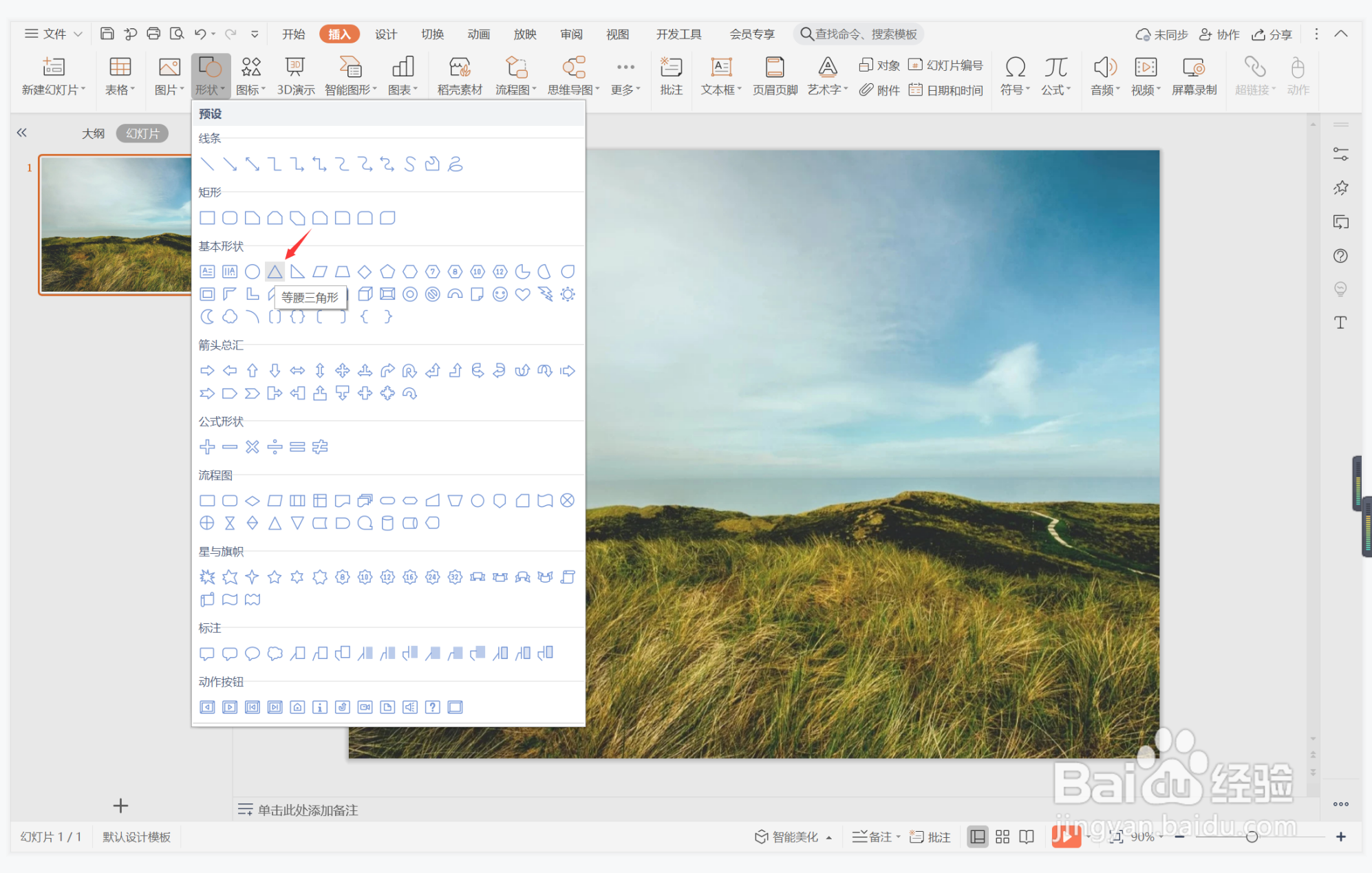
4、在页面上绘制出形状,放置在页面如图所示的位置。
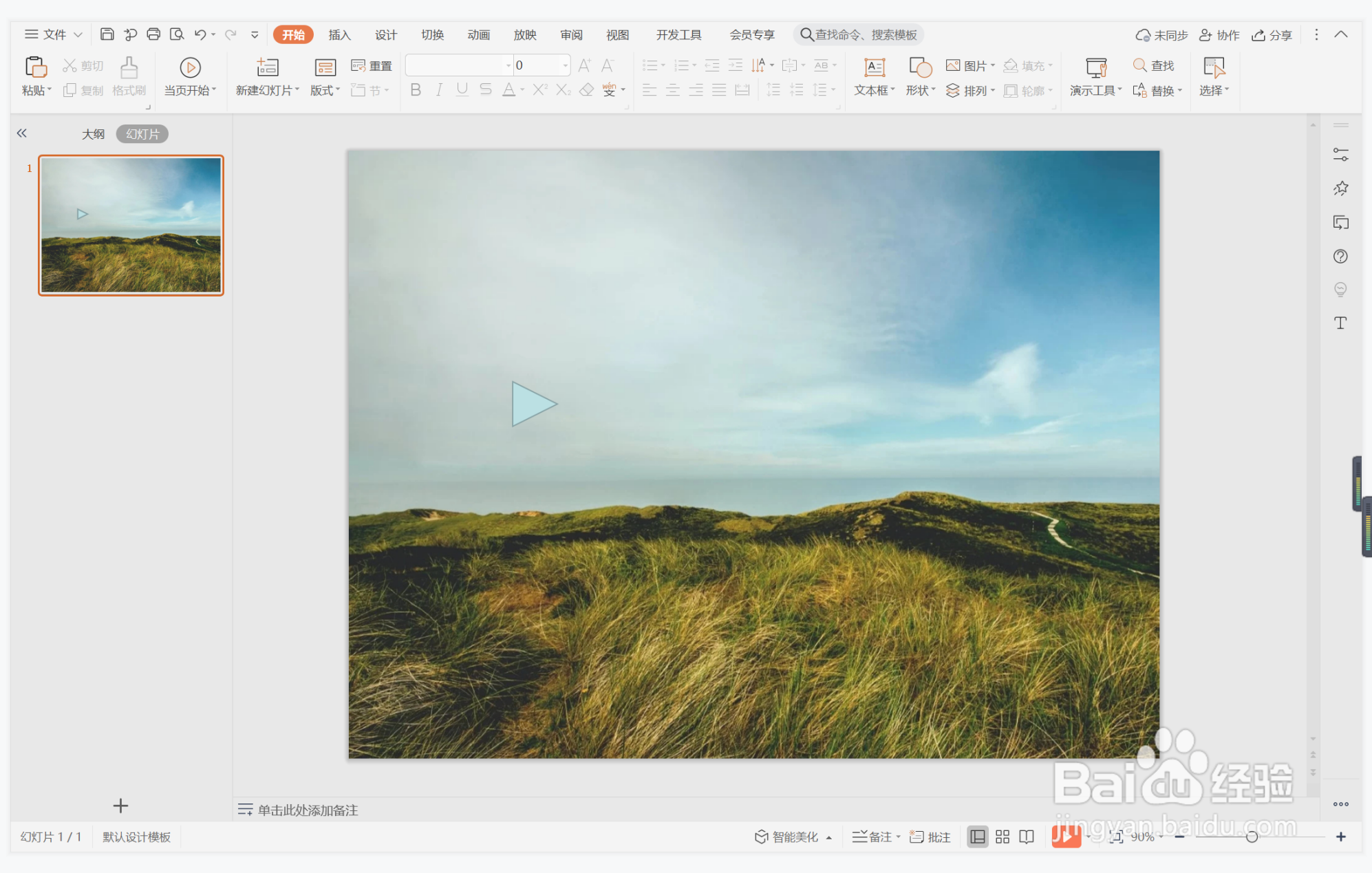
5、选中等腰三角形,在绘图工具中点击填充,选择橙色进行填充,并设置为无边框。
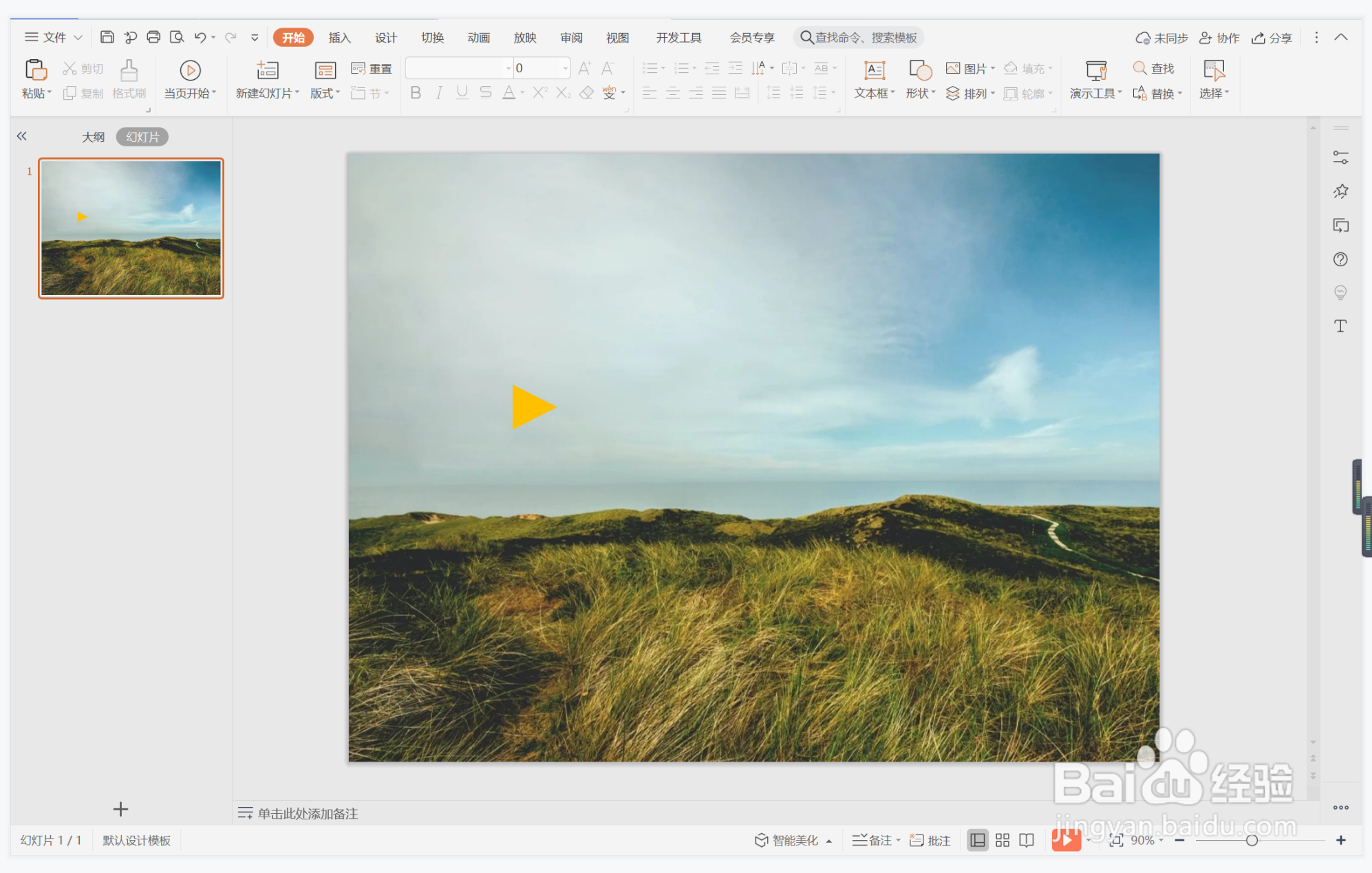
6、最后,在三角形一侧输入封面的标题,这样清爽简洁型封面就制作完成了。
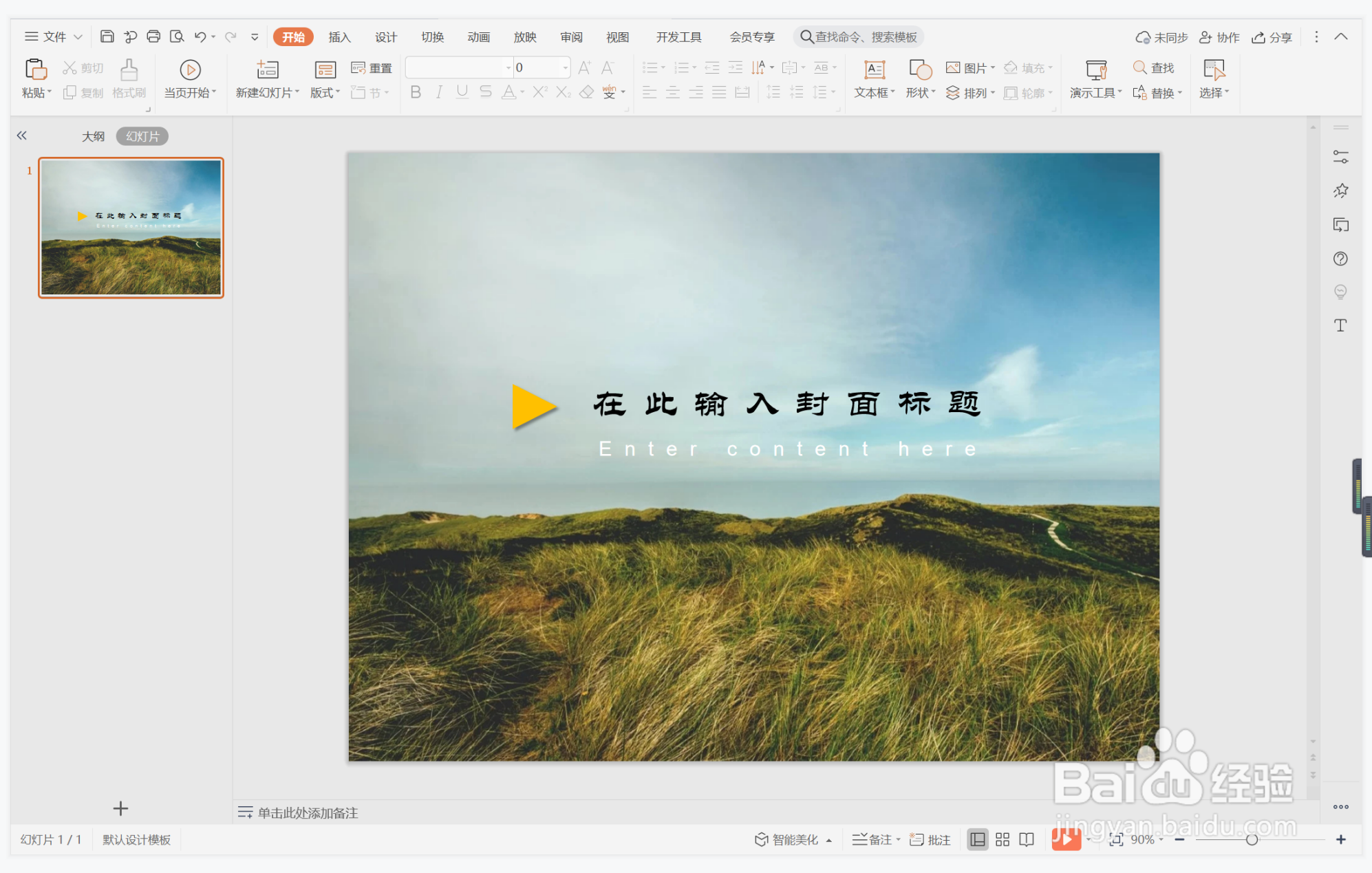
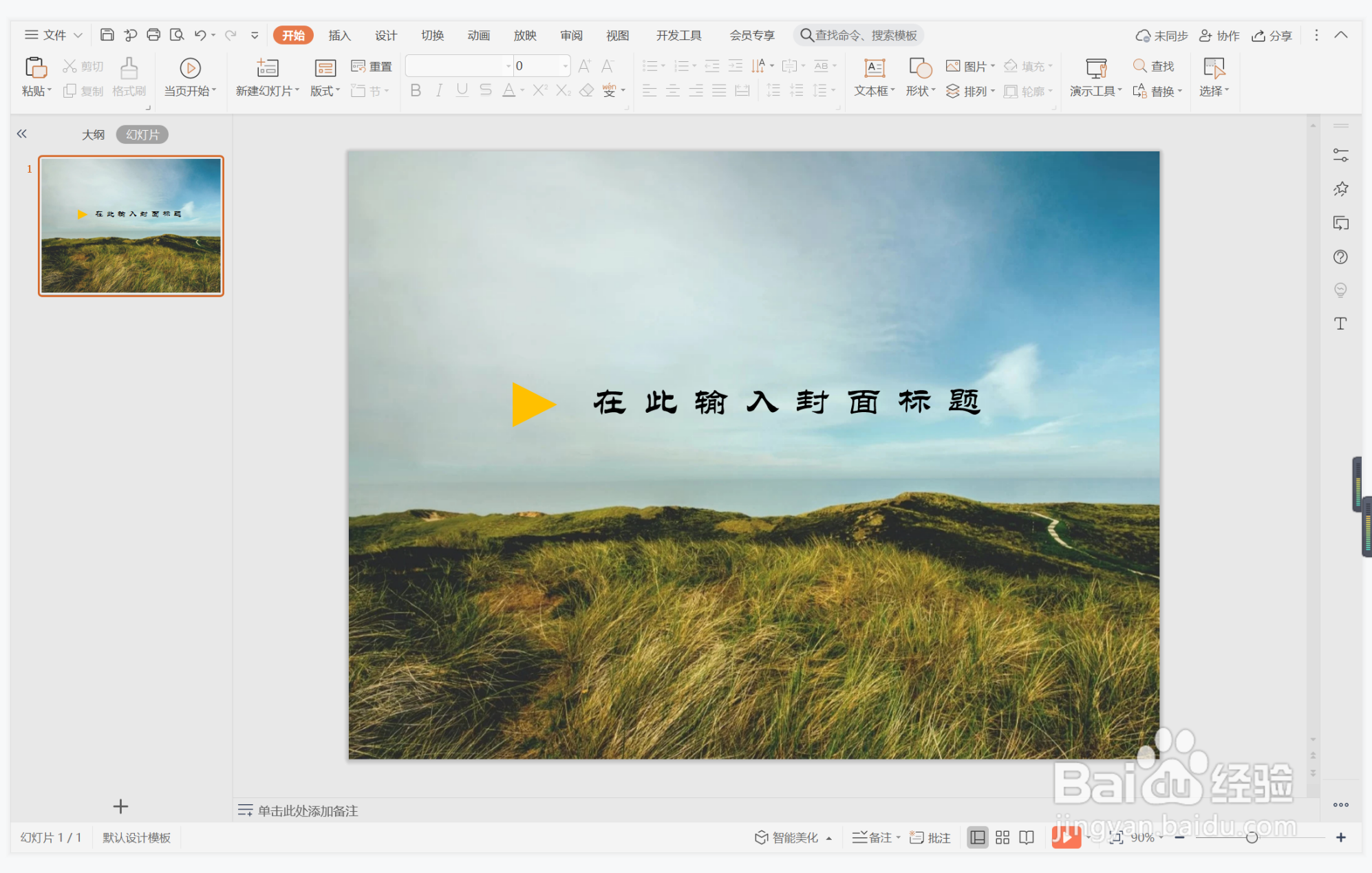
时间:2024-10-20 13:06:05
1、在插入选项卡中点击图片,选择其中的本地图片,插入一张合适的背景图片。
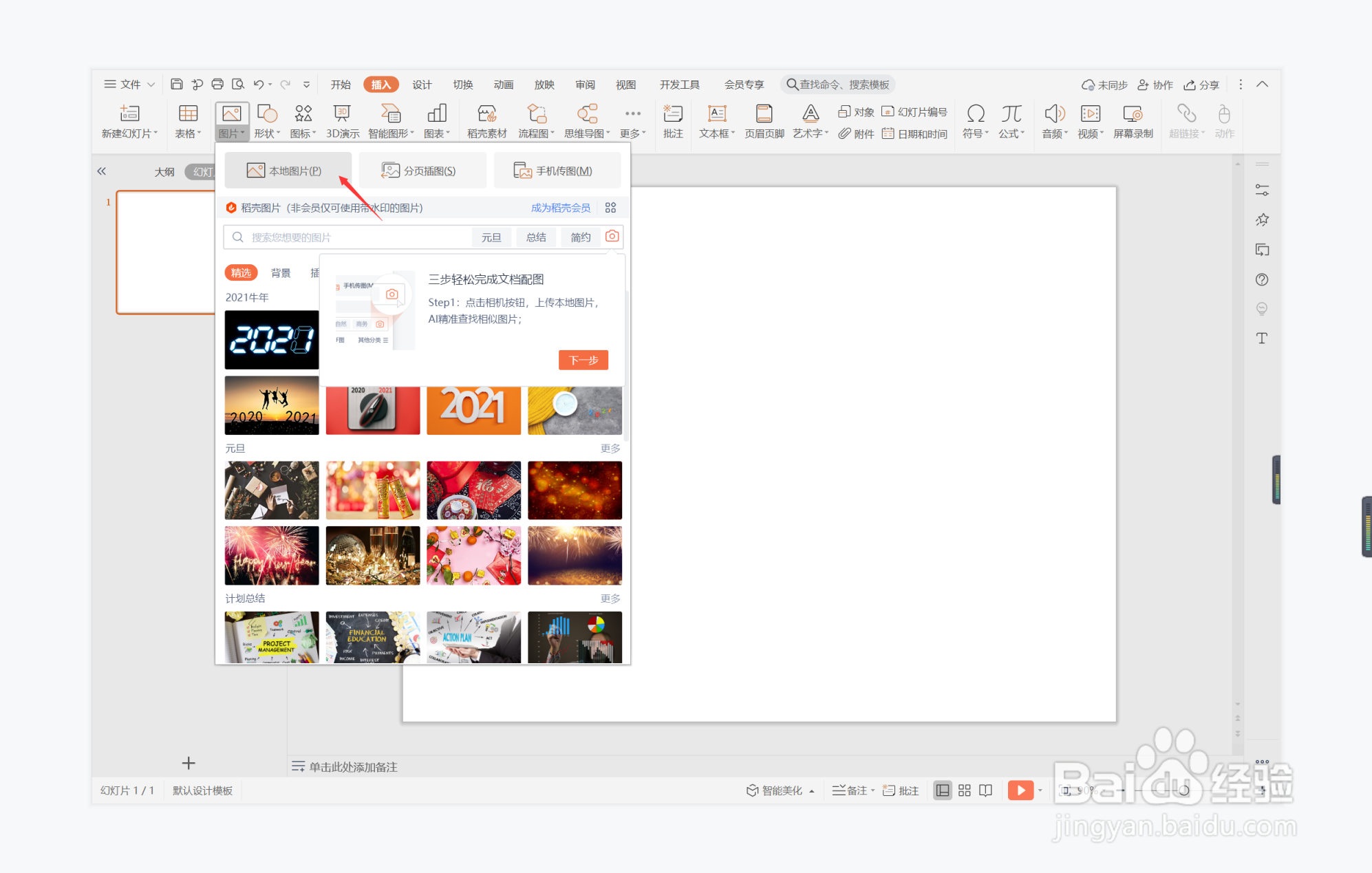
2、选中背景图片,鼠标拖动调整其大小,使其铺满整个页面。
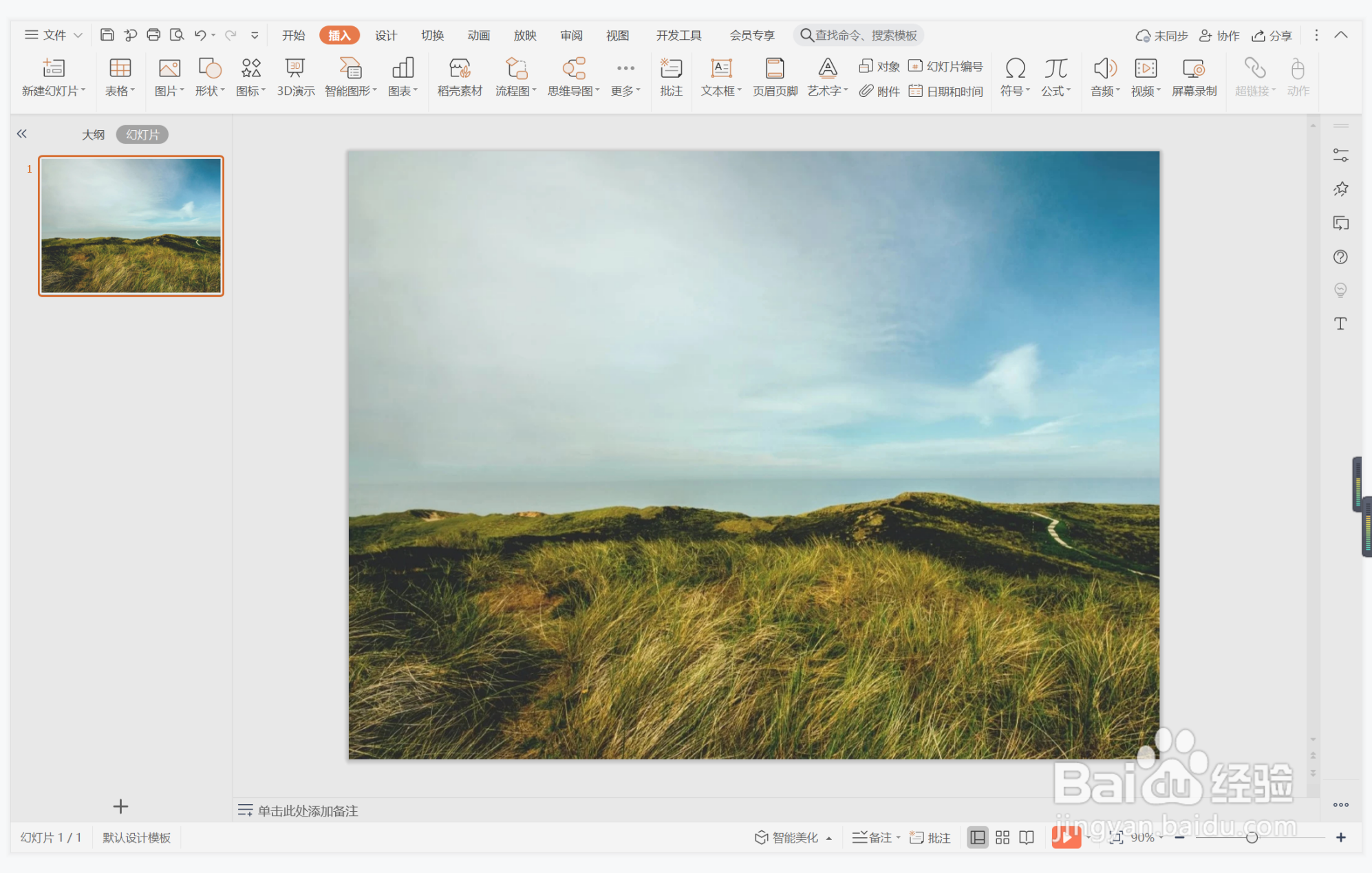
3、在插入选项卡中点击形状,选择其中的等腰三角形。
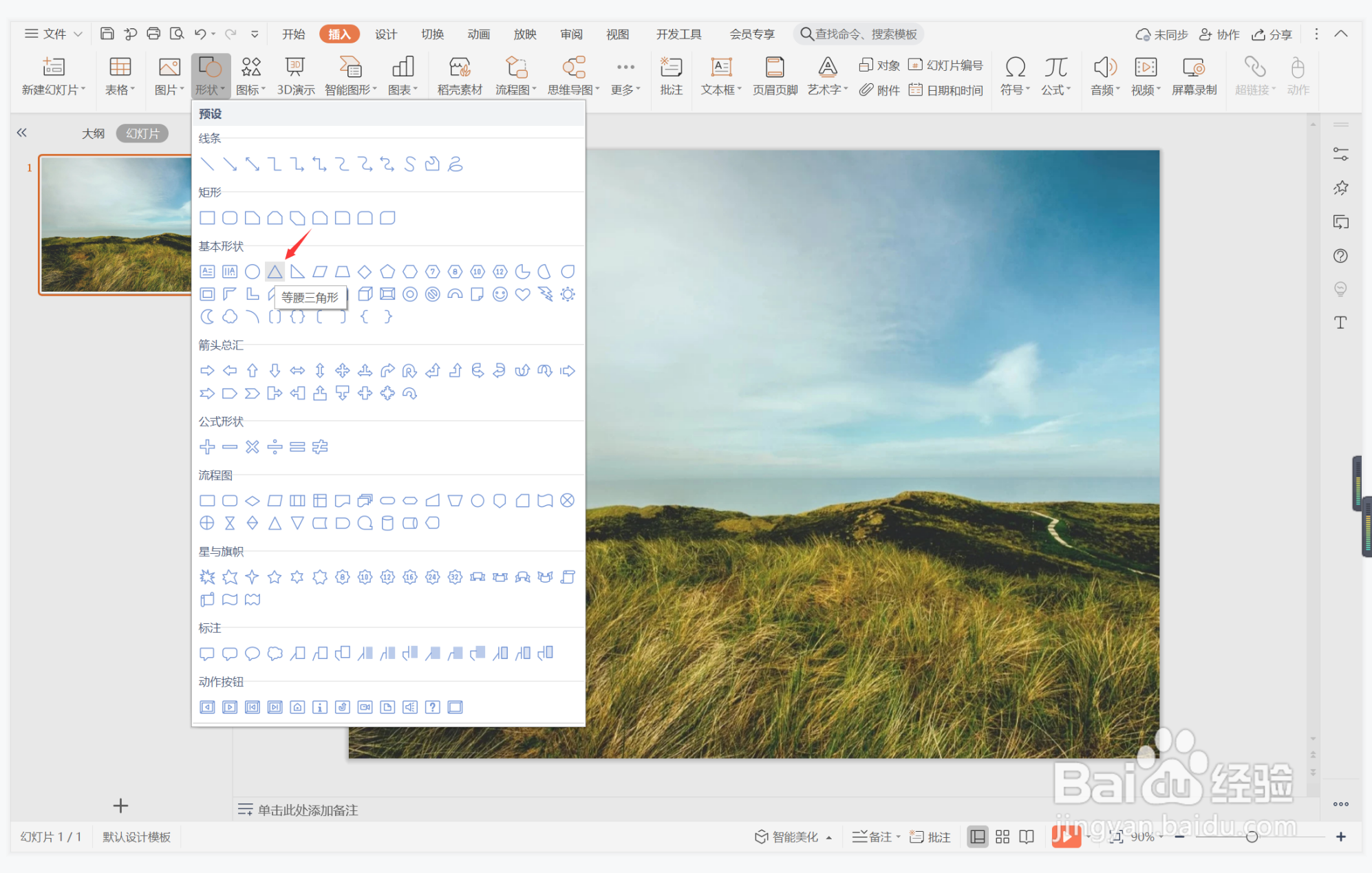
4、在页面上绘制出形状,放置在页面如图所示的位置。
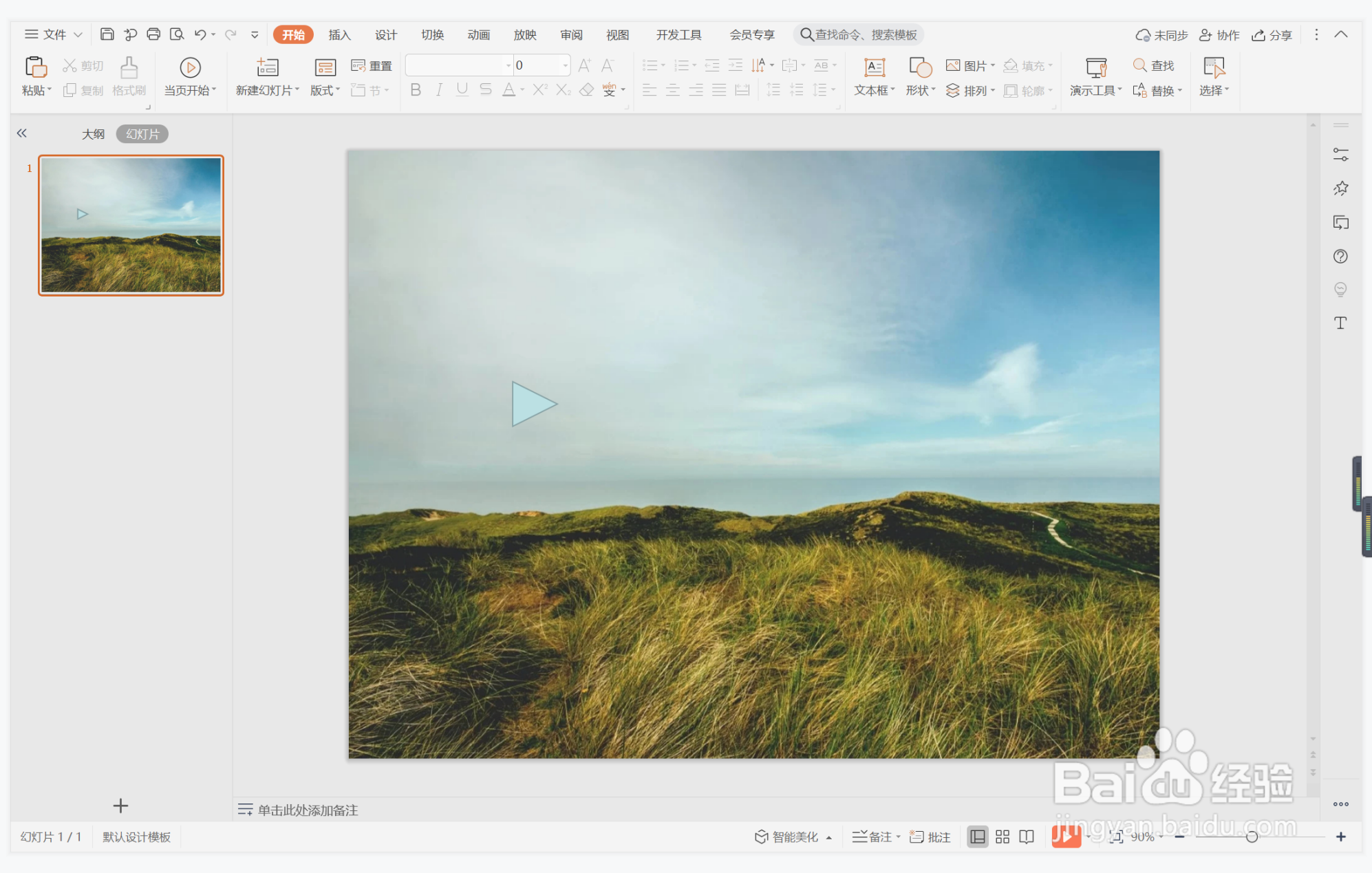
5、选中等腰三角形,在绘图工具中点击填充,选择橙色进行填充,并设置为无边框。
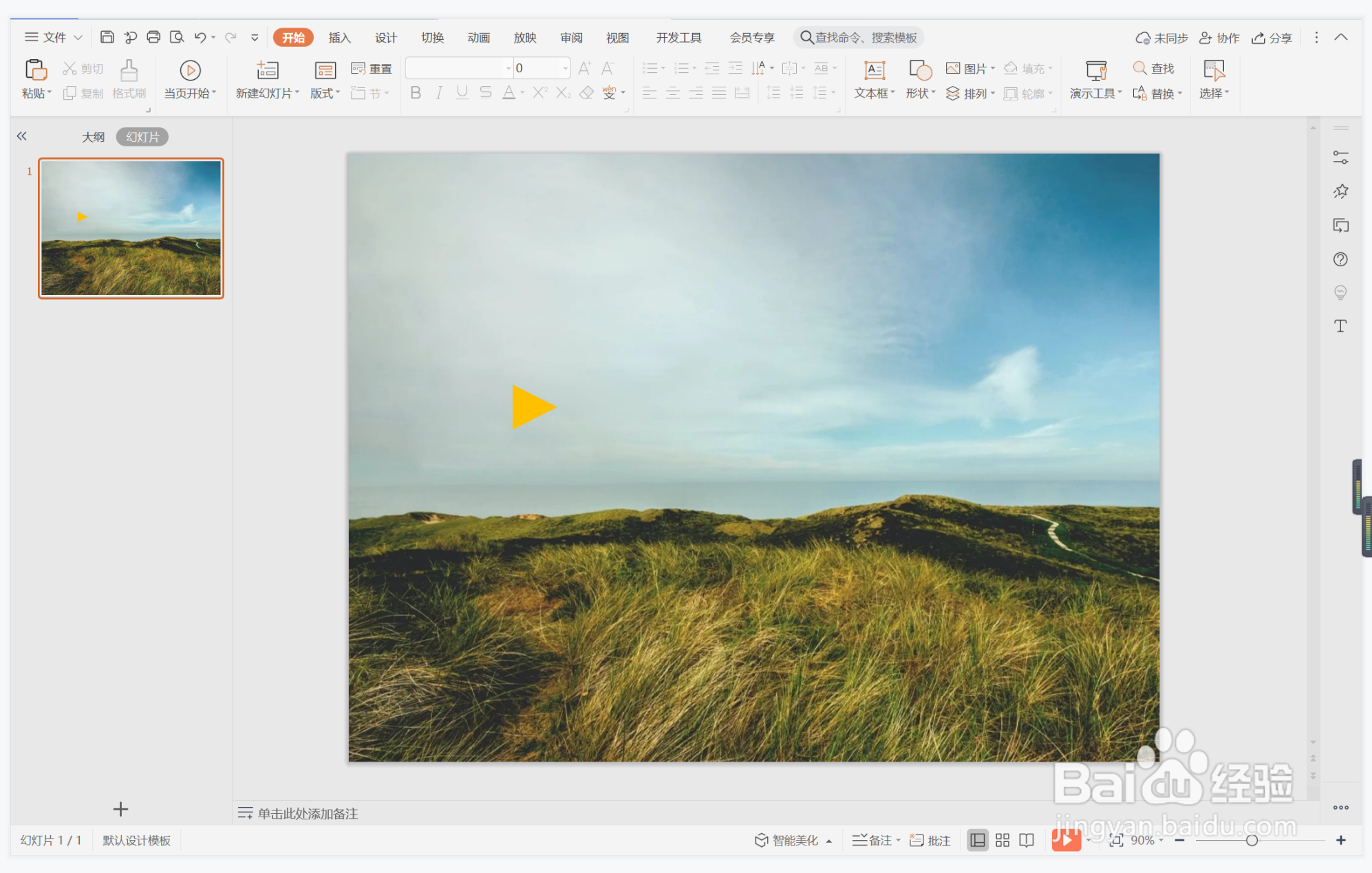
6、最后,在三角形一侧输入封面的标题,这样清爽简洁型封面就制作完成了。